Cursor 安装
Cursor 是一款跨平台的代码编辑器,支持 Windows、macOS 和 Linux 系统。
Cursor 官方网站下载页面:https://www.cursor.com/downloads。
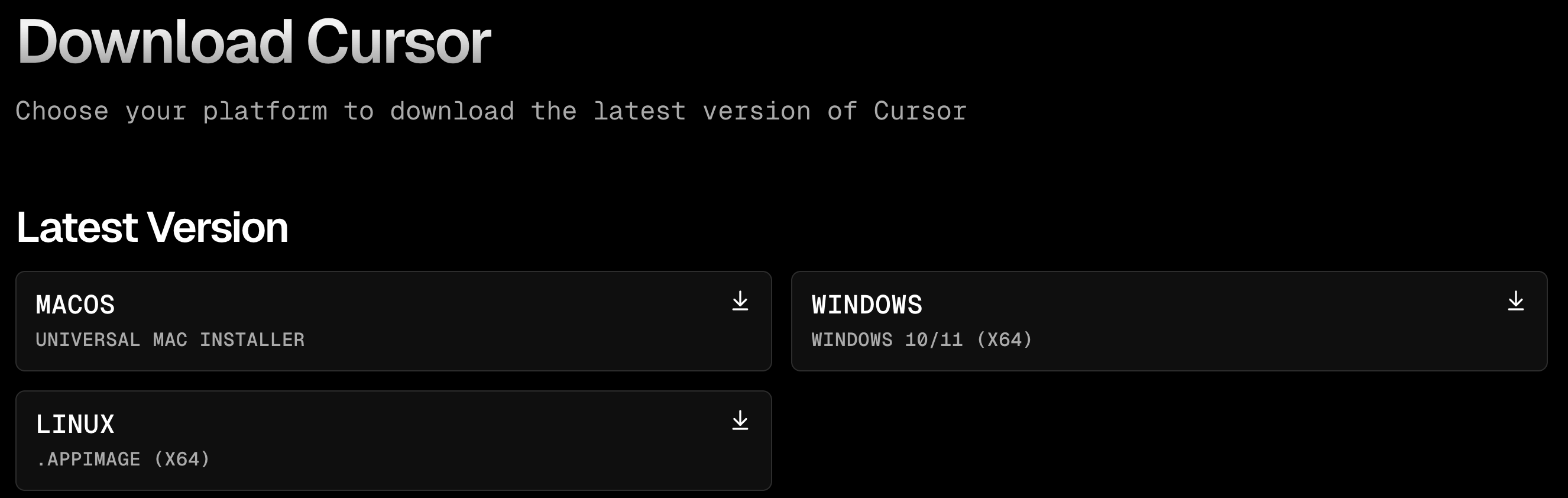
最低系统要求:
| 操作系统 | 版本要求 | 架构支持 |
|---|---|---|
| Windows | Windows 10 版本 1903 或更高 | x64, ARM64 |
| macOS | macOS 10.15 Catalina 或更高 | Intel x64, Apple Silicon (M1/M2) |
| Linux | Ubuntu 18.04+, Debian 10+, RHEL 8+, SUSE 15+ | x64, ARM64 |
硬件要求:
- 内存 (RAM):最低 4GB,推荐 8GB 或更多
- 存储空间:至少 2GB 可用磁盘空间
- 处理器:支持 SSE2 的 x64 或 ARM64 处理器
- 网络连接:稳定的互联网连接(AI 功能必需)
- 显示器:分辨率至少 1024x768
默认情况下访问 Cursor 官网 https://www.cursor.com/,页面会根据你的系统自动匹配安装包,比如我是 macOS,就会出现 Download for macOS 按钮:
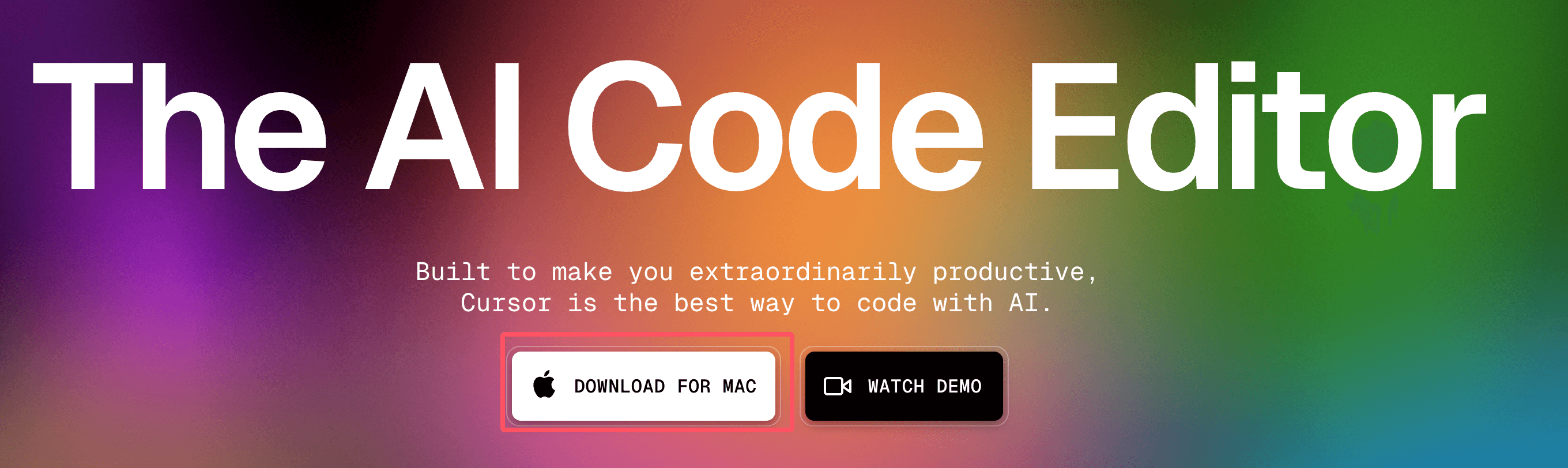
- Windows:下载
.exe安装包 - macOS:下载
.dmg镜像文件 - Linux:下载
.deb(Ubuntu/Debian)或.rpm(RHEL/SUSE)包
一、Windows 系统
打开浏览器,访问 Cursor 官网: https://www.cursor.com/。
点击页面上的 "Download for Windows" 按钮,下载 Cursor 安装包 (exe 文件)。
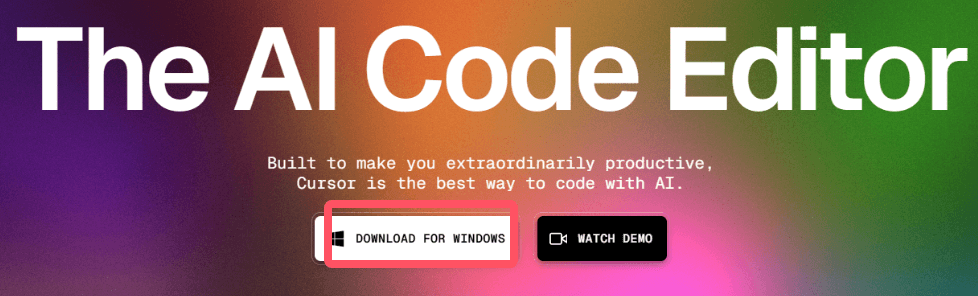
双击下载的安装包,启动安装程序。
按照提示选择安装路径,建议使用默认路径。
点击 "Install" 按钮,等待安装完成。
安装完成后,点击 "Finish" 按钮,启动 Cursor 编辑器。
二、macOS 系统
打开浏览器,访问 Cursor 官网: https://www.cursor.com/,点击页面上的 "Download for Mac" 按钮,下载 Cursor 安装包 (dmg 文件)。
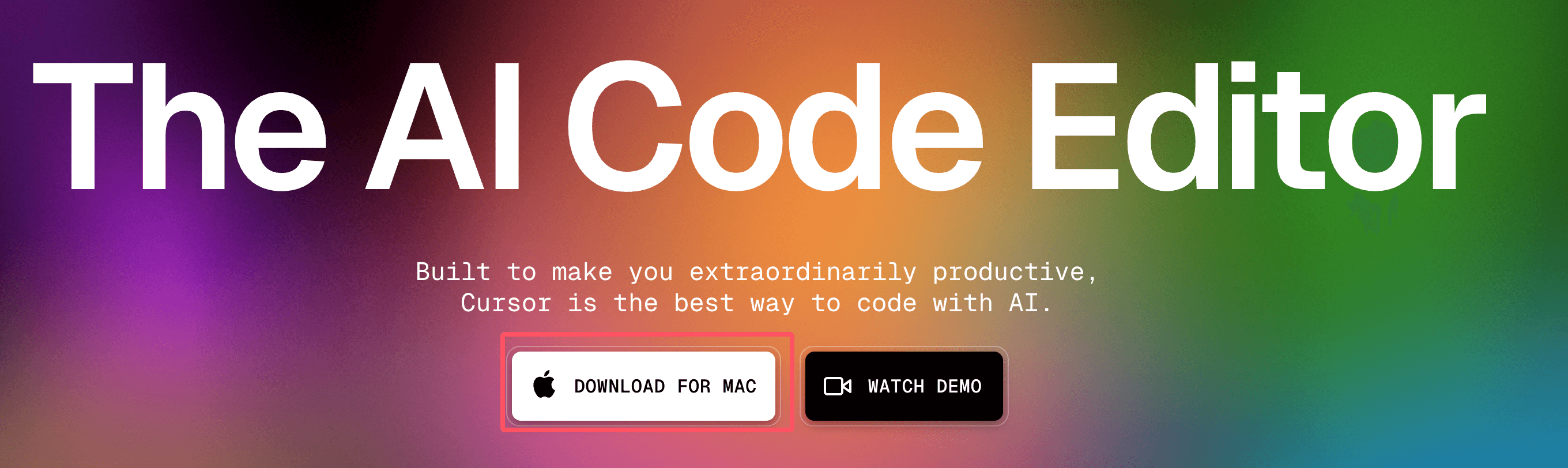
双击下载的 dmg 文件,将 Cursor 应用程序图标拖动到 "Applications" 文件夹中,完成安装。
打开 "Applications" 文件夹,双击 Cursor 图标,启动编辑器。
三、Linux 系统
打开浏览器,访问 Cursor 官网: https://www.cursor.com/,点击页面上的 "Download for Linux" 按钮,选择适合您 Linux 发行版的安装包 (deb 或 rpm 文件)。
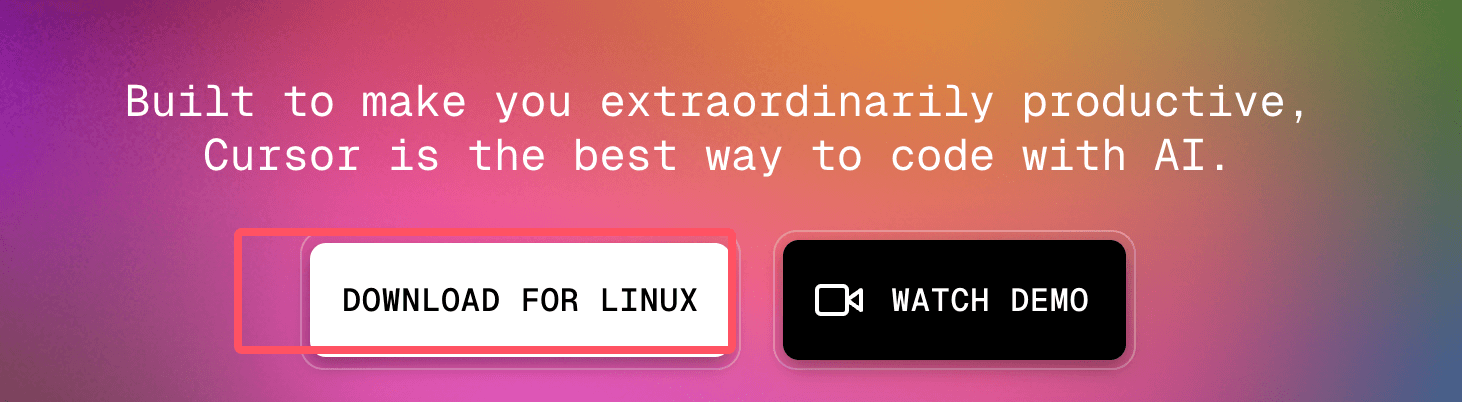
Debian/Ubuntu 系统:
sudo dpkg -i cursor_<version>_amd64.deb sudo apt-get install -f
Fedora/Red Hat 系统:
使用以下命令安装 rpm 包:
sudo rpm -ivh cursor_<version>_x86_64.rpm
注册与登录
在安装包安装后要设置一些配置信息,语言我们选择中文:
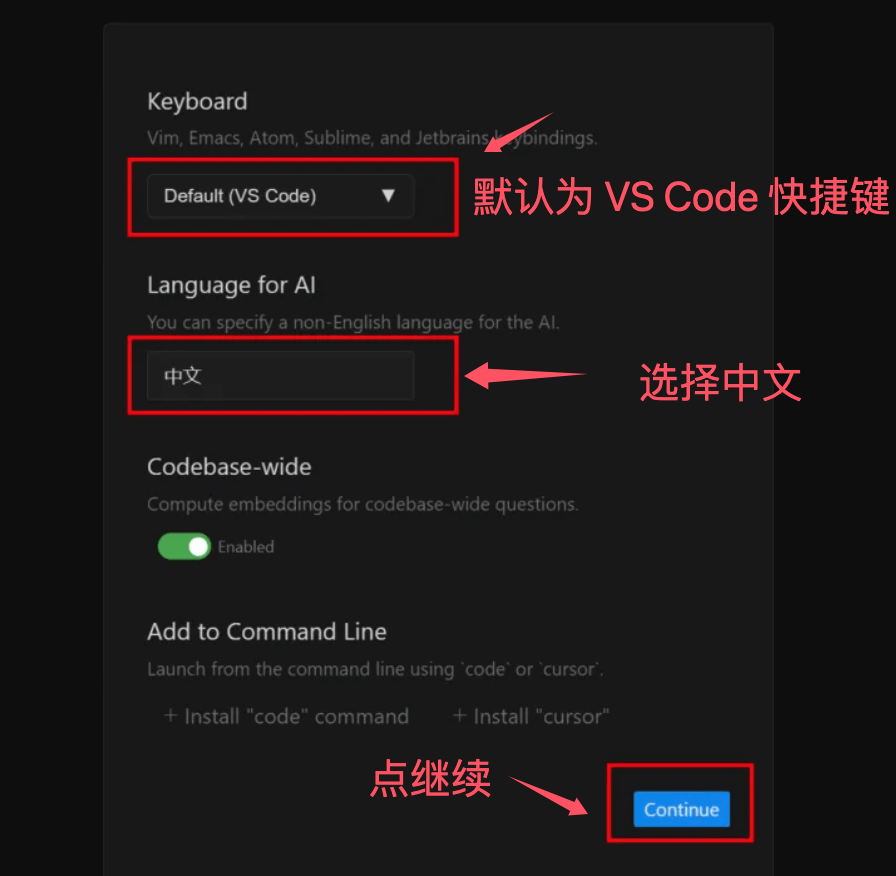
如果本机之前安装过 VS Code,可以导入 VS Code 的扩展:
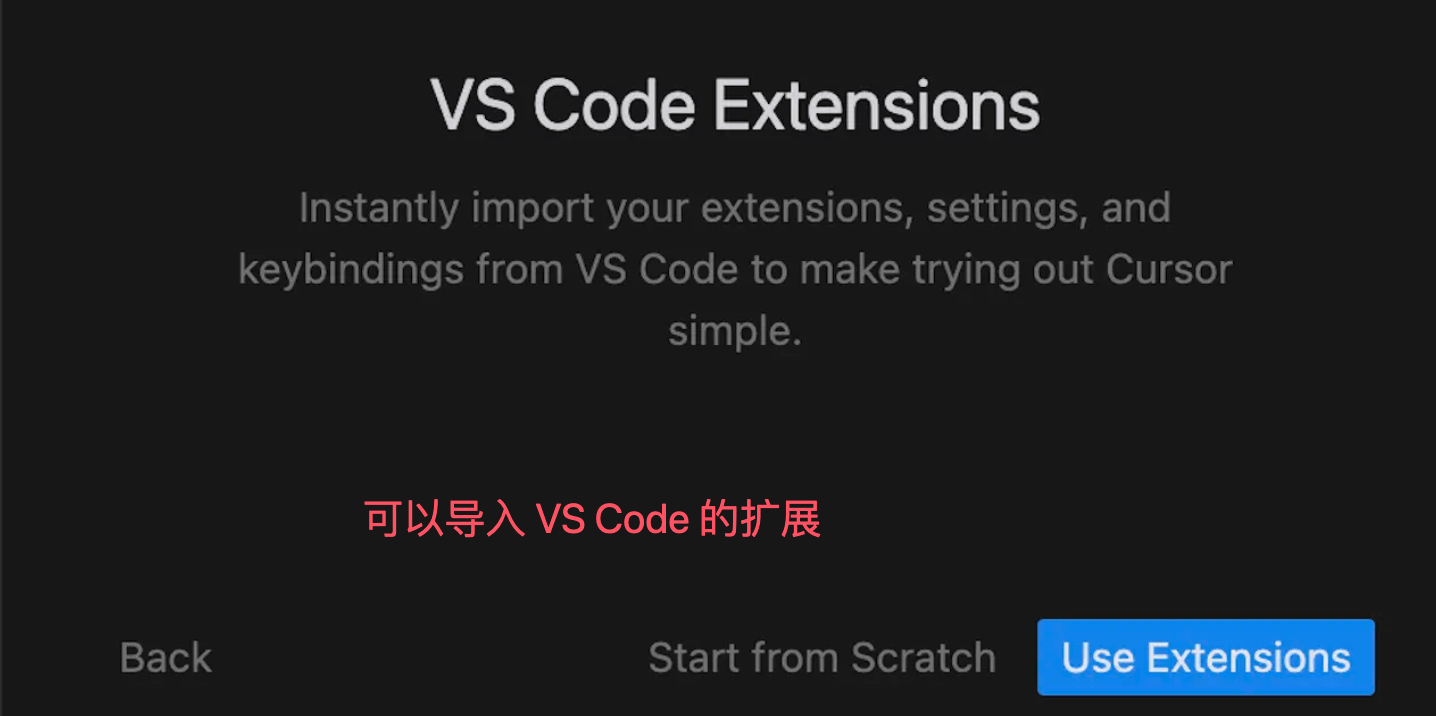
首次使用 Cursor 时,需要注册一个新账号或使用已有账号进行登录,也可以用 Github 等授权登录。
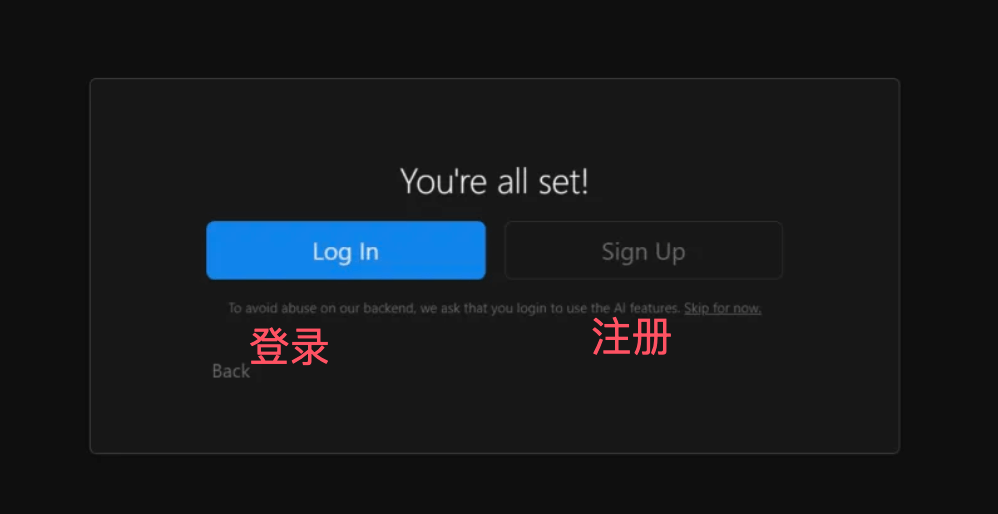
这里勾选默认即可,点 Continue 按钮完成设置:
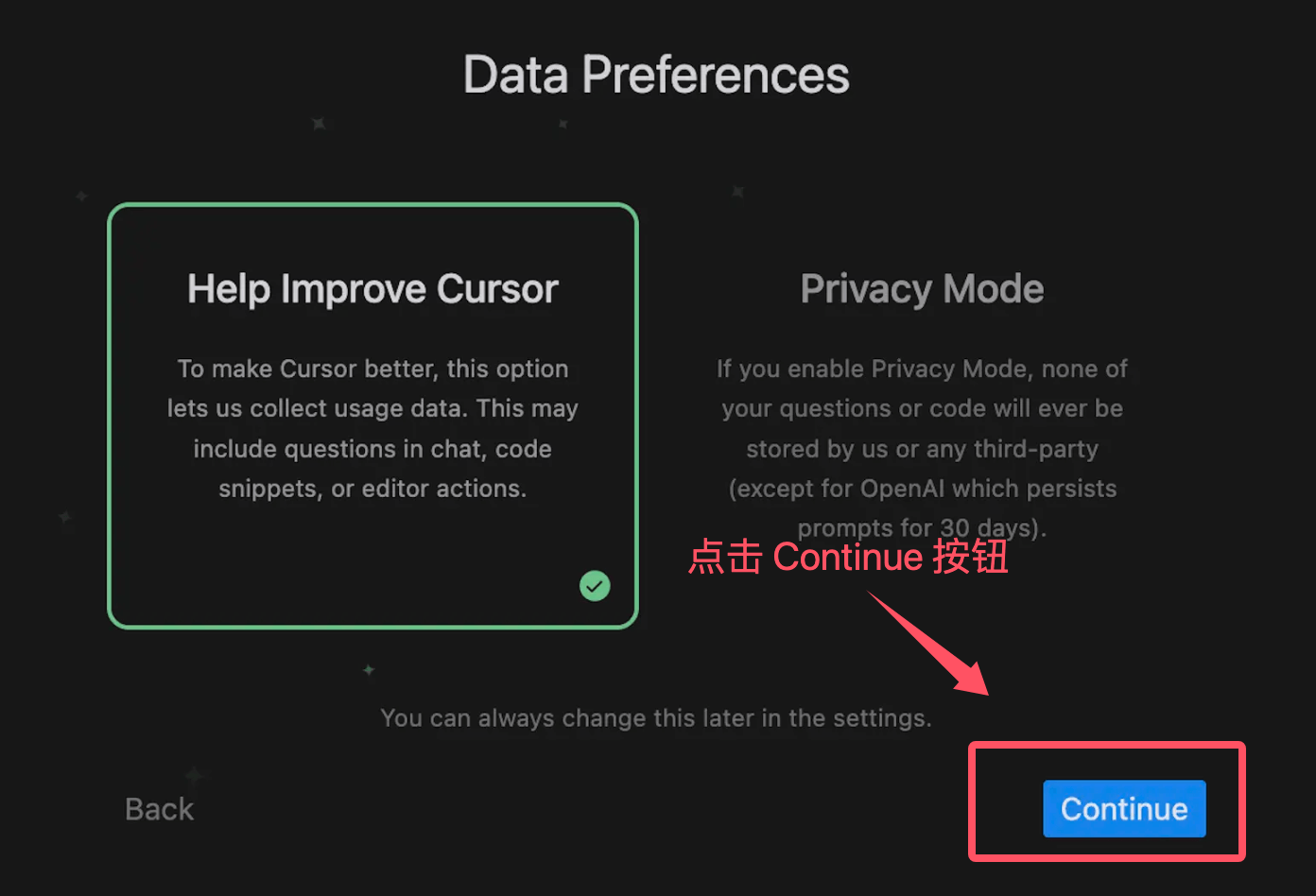

点我分享笔记